在智能手机成为生活必需品的今天,个性化锁屏界面不仅是审美需求,更是生活态度的表达,借助壁纸引擎,你可以轻松将动态视频、交互式画面甚至实时数据设置为锁屏,让每次点亮屏幕都成为一次愉悦体验,本文将详细指导如何在手机端使用壁纸引擎设置锁屏,并分享一些实用技巧。
我们需要明确一点:壁纸引擎(Wallpaper Engine)原本是PC端上一款极受欢迎的动态壁纸应用,后来通过配套的移动端应用,实现了与电脑的联动,需要注意的是,手机端应用本身不直接提供大量壁纸资源,主要作用是接收和运行从电脑端传输过来的动态壁纸项目。
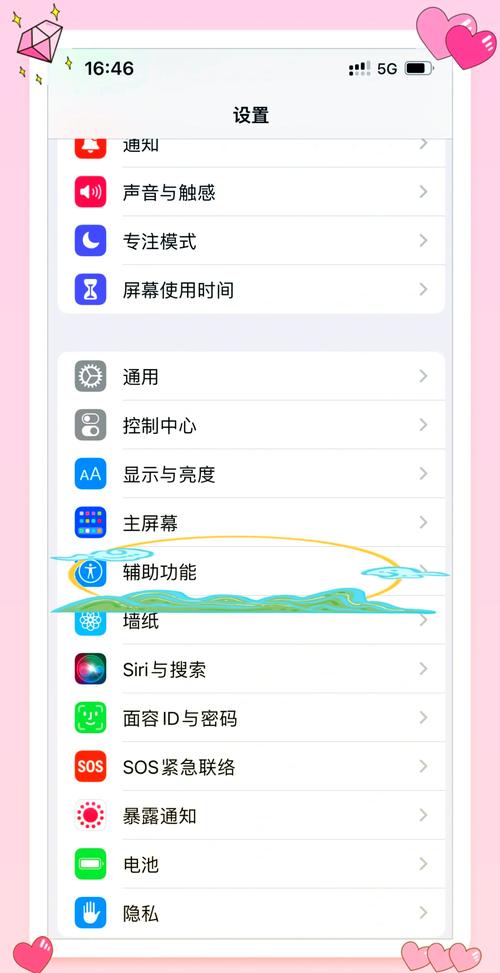
准备工作:环境与工具
在开始之前,请确保你已准备好以下条件:
- 一台安装并购买了Steam版Wallpaper Engine的Windows电脑(目前仅支持Windows系统)。
- 安卓或iOS移动设备,并安装手机版Wallpaper Engine应用(注:iOS端功能可能受限,部分高级特性需搭配特定工具使用)。
- 电脑和手机处于同一局域网环境(连接同一Wi-Fi)。
具体操作步骤

-
在电脑端配置
打开电脑上的Wallpaper Engine,点击右上角“移动设备”选项,根据界面提示,为移动设备配对创建一个新密码,此时程序会自动生成连接所需的二维码和IP地址信息。 -
在手机端连接
打开手机上的Wallpaper Engine应用,点击底部“添加”按钮,选择“与计算机配对”,应用会请求相机权限,用于扫描电脑上的二维码,若网络环境复杂,也可手动输入电脑显示的IP地址和端口号,成功连接后,手机界面会显示电脑中已安装的所有壁纸项目。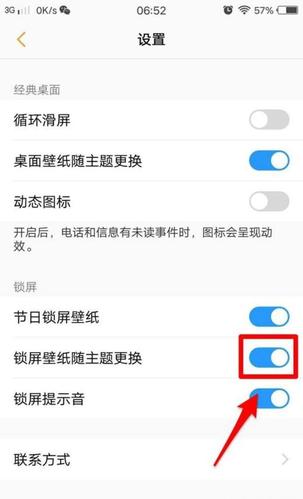
-
选择并传输壁纸
在手机应用中浏览电脑端的壁纸库,点击心仪的壁纸,选择“传输到移动设备”,传输速度取决于壁纸复杂度和网络状态,视频类动态壁纸通常体积较大,需耐心等待。 -
设置为锁屏
传输完成后,壁纸会保存至手机本地,进入Wallpaper Engine的手机应用,找到已传输的壁纸,点击“应用”或“设置壁纸”,系统会提示你选择设置为“主屏幕”、“锁屏”或“同时设置”,选择“锁屏”即可完成,部分安卓机型可能需进一步在系统设置中确认权限。
常见问题与优化建议
- 耗电问题:动态壁纸会增加电量消耗,建议选择优化较好的轻量级视频壁纸,或设置仅在充电时启用动态效果。
- 性能适配:较旧机型可能无法流畅运行高分辨率视频壁纸,如出现卡顿,可尝试降低壁纸的帧率或分辨率。
- iOS用户注意:由于系统限制,iOS上的动态锁屏设置通常需借助“导入到照片”再通过系统相册设置的方式实现,交互性可能不如安卓端完整。
个人观点
移动设备是我们日常中最亲密的数字伙伴,锁屏界面更是其“门面”,通过壁纸引擎,我们不仅能展示个性,还能将喜爱的艺术、记忆片段甚至实时天气数据融入其中,让科技更具温度,我也建议适度使用动态效果——在追求美观的同时,平衡设备性能和电池寿命同样是智慧的选择,探索过程中,保持耐心与创意,你会发现每一个细微调整都能带来意想不到的惊喜。


